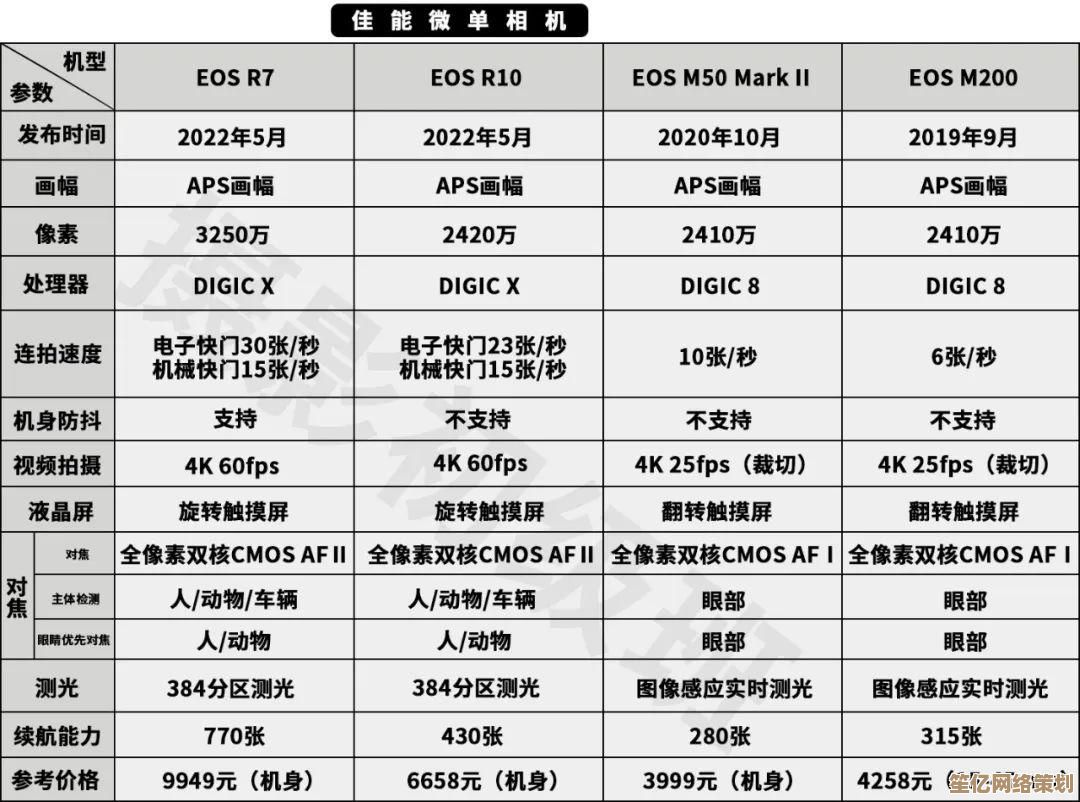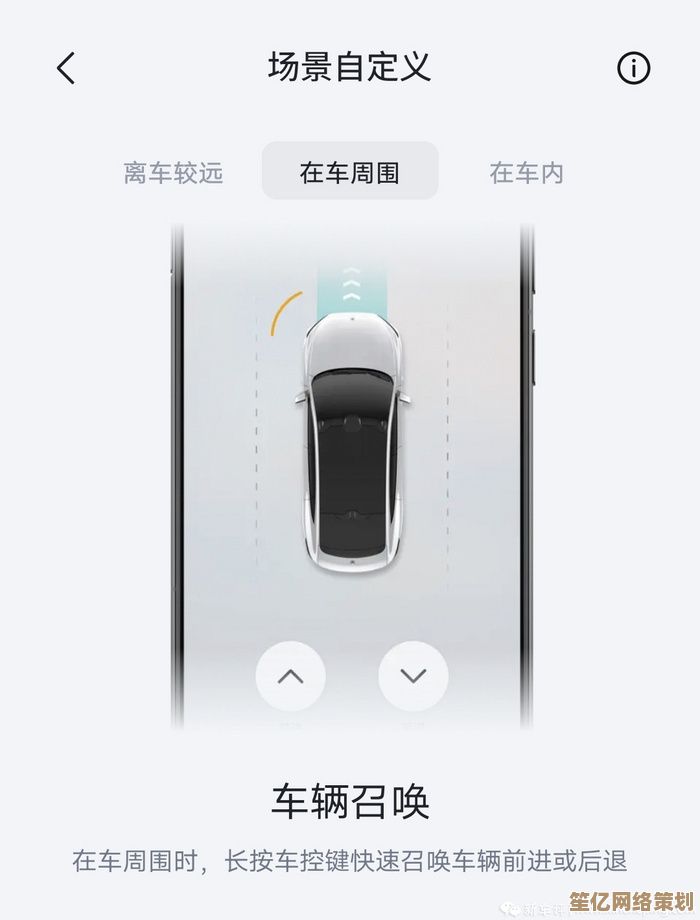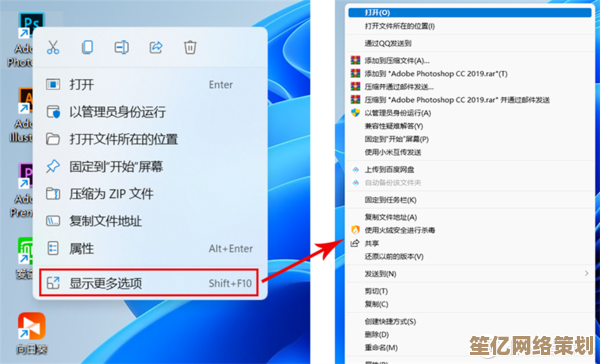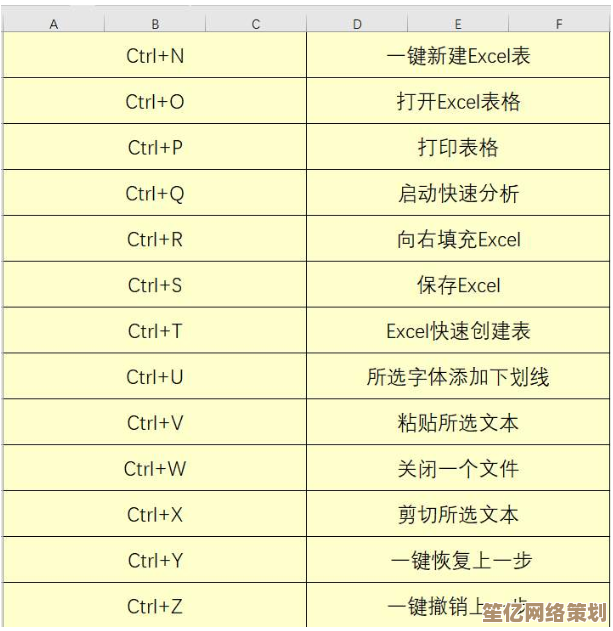网络设置不求人:掌握这些技巧快速修复路由器常见问题
- 问答
- 2025-10-02 20:57:21
- 1
哎,说实话,我以前也是个路由器白痴,每次Wi-Fi信号一崩,第一反应就是打电话给运营商,等客服慢悠悠地念说明书,或者干脆重启大法好——拔电源,等三十秒,再插上,有用吗?有时候有,但更多时候是治标不治本,第二天晚上追剧到高潮又卡成PPT,心态直接崩掉。
后来我慢慢发现,其实很多问题根本不用等维修师傅上门,也不用低声下气求朋友“帮忙看下网络”,你自己稍微动动手,路由器那点事儿真没那么玄乎,我整理了几个最常见的问题和解决路径,都是我自己摸爬滚打试出来的,带点情绪但也带点成就感的那种。
“我连得上Wi-Fi,但上不了网!”——先别怪路由器,可能根本不是它的锅
这种情况我遇到过不止一次,一开始我也以为是路由器坏了,差点一气之下把它给砸了,后来才发现,有时候只是宽带欠费(对,我忘了缴钱),或者光猫(就是那个黑色小盒子)抽风了。
我的操作顺序一般是:
- 先看光猫的指示灯,光信号”或“LOS”亮红灯,大概率是外部线路问题,打客服报修吧,这不是你能搞定的;
- 如果光猫正常,就拔电重启光猫+路由器,等五分钟,别只重启路由器,光猫才是接外面世界的入口;
- 还不行?试试用手机开热点,如果手机能上网,那说明问题出在光猫或路由器,如果手机也上不了……兄弟,该充话费了。
Wi-Fi信号满格但网速慢得像蜗牛——你可能被“信道”坑了
我家住老小区,上下左右加起来起码十个Wi-Fi信号,一到晚上大家都在刷视频打游戏,信道挤得像早高峰地铁,路由器如果自动选信道,很可能就卡死在拥堵频道上。
我是怎么发现的? 有一次我蹲在路由器旁边测速只有2Mbps,火大到把路由器APP翻了个底朝天,才发现它默认工作在信道6——楼上楼下全挤在这儿,后来手动换到信道11,网速直接翻三倍。
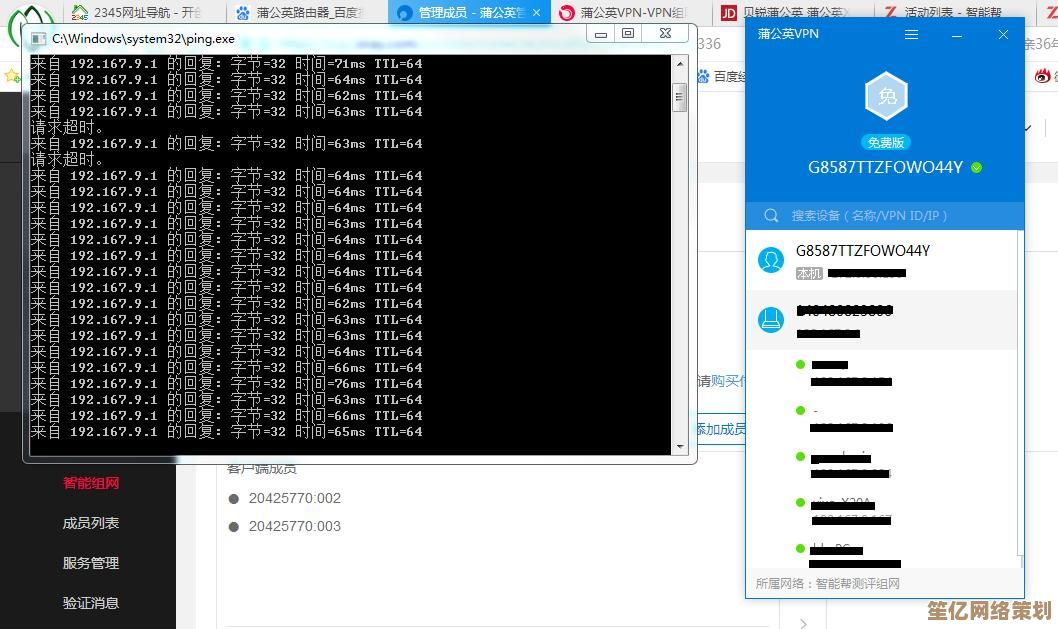
操作建议:
- 下载一个“Wi-Fi分析仪”类APP,看周围Wi-Fi都用哪些信道;
- 进路由器后台(一般浏览器输入192.168.1.1或192.168.0.1),在无线设置里手动选个人少的信道,别怕,调错了大不了再改回来。
“隔一堵墙就没信号!”——天线姿势也很重要
我以前以为路由器天线越多越强,后来才发现摆位才是关键,我有个朋友把路由器塞在电视柜最底层,还抱怨客厅信号差——信号都被电视、墙壁和一堆杂物吃掉了好吧!
我的血泪教训:

- 路由器别放角落,尽量摆在家里中心位置,垫高一点(我直接拿几本书垫着);
- 天线不要全朝一个方向,可以一根竖着一根斜着,覆盖不同角度;
- 如果家里太大,可以考虑Mesh组网,但我试过两个旧路由器桥接,也能勉强扩展信号(省钱了属于是)。
总有人蹭网?限速都是小事,我直接“拉黑”
有一次我发现晚上网速特别慢,一查后台居然连着十几个设备……我明明只告诉过爸妈密码啊!后来发现是隔壁小孩破解了Wi-Fi(还把我路由器名称改成“XXX大笨蛋”,气死)。
我的反击:
- 进路由器后台,在“设备管理”里看哪些设备不是自家的,直接限速或者禁用;
- 把Wi-Fi密码改成大小写+数字+符号组合,别用生日或者12345678(真有人这么干);
- 隐藏SSID(Wi-Fi名称),这样别人搜不到你的网络,得手动输入名称才能连——懒人基本就放弃了。
最后说两句人话
修路由器最怕的是什么?是怕搞坏,但我后来想通了,这玩意儿又不是心脏起搏器,重启不行就复位(背后有个小孔,拿针戳十秒),复位不行……那就换一个呗,现在一百多也能买个不错的。
最重要的是,你越不敢碰它,它越欺负你,偶尔试试手动设置DNS、更新固件、调整MTU值,说不定就有惊喜,如果所有方法都试过了还是不行——那就心安理得骂运营商吧,至少骂得更有底气了。
网络设置这事儿,不求人真的爽。
本文由革姣丽于2025-10-02发表在笙亿网络策划,如有疑问,请联系我们。
本文链接:http://waw.haoid.cn/wenda/17266.html